Google coleta mais dados do que você pensa; veja como apagar
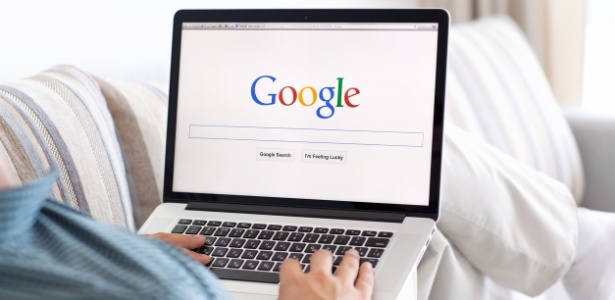
É bastante provável que falar que "o Google coleta seus dados enquanto você usa serviços da empresa na Internet" não surpreenda ninguém. A prática é comum, sob a desculpa de "oferecer uma experiência de navegação mais personalizada", mas qual será a real extensão dos dados coletados?
VEJA TAMBÉM
- Dê uma lição nos enxeridos e bloqueie com senha o WhatsApp ou qualquer app
- Eu tenho o direito de ser esquecido pelo Google?
- Androids enviam coordenadas ao Google mesmo com localização desativada
- Saiba como ocultar o histórico de buscas do Instagram
Para ter uma noção disso, basta estar logado em sua conta, abrir a página de algum serviço do Google (como o Gmail ou o buscador), clicar em sua foto no canto superior direito e, em seguida, na opção "Minha Conta".

Na próxima tela, a opção que será utilizada é a "Gerenciar suas atividades no Google".

Em seguida, role a tela e clique em "Acesse minha atividade". Na próxima tela, é possível ver não apenas os sites que você acessou, mas todo tipo de atividade - incluindo as feitas com seu smartphone, seja ele Android ou iOS. Basicamente, todos os aparelhos que utilizam sua conta do Google para algo são monitorados.

Ter a dimensão dessa coleta de dados é algo assustador - uma coisa é saber que isso ocorre, outra bem diferente é ver como isso acontece -, mas há uma boa notícia. É possível não apenas impedir que o Google colete informações de sua atividade como, também, apagar o histórico de dados coletados.
Sem bisbilhotar
O primeiro passo é interromper a coleta de dados. Para isso, retorne para a tela "Gerenciar suas atividades no Google" e clique na primeira opção ("Acessar os controles de atividade").

Há diversas opções na próxima tela, se referindo à coleta de dados referentes à atividade na Web, uso de aplicativos, histórico de localização, arquivos de reconhecimento de voz etc. Vamos utilizar o campo "Atividade na Web e de apps" como exemplo - o processo é similar nos outros. Para fazer com que o Google pare de monitorar suas ações, basta desativar o botão principal da função (passo 1 da imagem abaixo). Em seguida, é possível apagar o histórico de pesquisa. Basta ir na opção "Gerenciar Histórico" (passo 2).

Uma vez nesta tela, basta clicar em "Excluir atividade por" e, em seguida, substituir a opção "Hoje" por "Todo o período".

O mesmo pode ser feito nas demais opções (histórico de localização, de comandos de áudio, de vídeos vistos no YouTube etc), com comandos bastante parecidos. O procedimento mais diferente diz respeito ao histórico de localização, cuja opção para apagar os dados coletados fica no ícone marcado na imagem abaixo.

O que muda?
Além de não permitir que o Google colete seus dados - algo que pode incomodar muita gente -, desativar esse tipo de monitoramento afeta o chamado "conteúdo personalizado". Ou seja: ferramentas como o Google Now para celulares ou as sugestões de vídeos no YouTube poderão ficar "descalibradas", em relação ao seu gosto ou histórico de consumo.
Escolher entre permitir ou não esse monitoramento é algo pessoal e tem mais a ver com o que incomoda mais o usuário: ter cada passo de sua vida digital registrado ou deixar de ter uma experiência de navegação personalizada.







ID: {{comments.info.id}}
URL: {{comments.info.url}}
Ocorreu um erro ao carregar os comentários.
Por favor, tente novamente mais tarde.
{{comments.total}} Comentário
{{comments.total}} Comentários
Seja o primeiro a comentar
Essa discussão está encerrada
Não é possivel enviar novos comentários.
Essa área é exclusiva para você, assinante, ler e comentar.
Só assinantes do UOL podem comentar
Ainda não é assinante? Assine já.
Se você já é assinante do UOL, faça seu login.
O autor da mensagem, e não o UOL, é o responsável pelo comentário. Reserve um tempo para ler as Regras de Uso para comentários.